どのように電話からインターネットを共有する。 携帯からAndroidへのWi-Fiの適切な配信
あなたは、Androidオペレーティングシステムの機能について非常に長い時間書き込むことができます。 あなたが店内でそれを考慮すると アプリを再生する 市場は興味深いソフトウェアでいっぱいです。すべての可能性の説明は無限に続くでしょう。 有用な機能の1つは、 無線チャネル Wi-Fi。 AndroidからWi-Fiを配信する方法 ソフトウェア? 私たちのレビューの助けを借りてこの問題を理解しようとしましょう。
手術室 androidシステム 組み込みのポイント編成機能を備えています wi-Fiアクセス。 スマートフォン、タブレット、ラップトップ、スマートテレビなど、他のデバイスにインターネットを配布することができます。つまり、現在のAndroidデバイスは、最も一般的なワイヤレスルータの役割を果たします。
モバイルアクセスポイントは大きな一時的な代替手段です。 有線インターネット 。 たとえば、電子メールを緊急にチェックしたり、重要な作業ファイルをコンピュータから送信したり、修理のために家のプロバイダがネットワークへのアクセスを無効にしたりする必要があります。 作業計画を中断させないためには、インターネットへのバックアップアクセスを見つける必要があります。 そして、この出力はモバイルワイヤレスになります。 wi-Fiホットスポットスマートフォンやタブレットを使用して整理されています。
この機会は、リモートの従業員とフリーランサーがインターネットを介して作業する場合に関係します。メインプロバイダによるネットワークへのアクセスが中断された場合、いつでもバックアップオプションを使用できます。
AndroidからコンピュータにWi-Fiを配布する方法は? トップメニューでモバイルインターネットを有効にして、「設定 - モデムとアクセスポイント - モバイルアクセスポイント」に進みます。 起動する前に、設定を呼び出し、ネットワーク名、暗号化の種類とパスワードを指定します(デフォルトでは工場出荷時の設定があるので、個々の設定を行うことをお勧めします)。 ちょうど下に設定されて 詳細設定 接続。 保存して次のアイテムに移動します。
アクセスポイントのスイッチを移動し、アクティブになるまで待機します。 その後、コンピュータ上のワイヤレスネットワークの検索で見つけることができます。 目的のネットワークを選択し、[接続]ボタンをクリックし、パスワードを入力して接続が確立するまで待ちます。 コンピュータがIPアドレスを受信するとすぐに、オンラインになることができます。 これを行う前に、スマートフォンに十分な資金があなたのアカウントに残っていることを確認し、インターネットトラフィックの適切なパッケージオプションが料金プランに接続されていることを確認する必要があります。
モバイルインターネット上のトラフィックは限られていることが多いため、トラフィックを消費するすべてのプログラムをオフにしてください。まず、これらはトレントクライアントです。
アクセスポイントと専用のアクセスポイントを保護するため 関税プラン インターネットトラフィックは、次のヒントを使用してください:
- スマートフォンを無人で放置しないでください。
- パスワードなしで接続を作成しないでください(ポイントのセキュリティ設定で設定されます)。
- 接続されているデバイスの数を制限する。
- 「許可されたデバイスのみ」モードをオンにします。
これで、アクセスポイントが確実に保護されます。

Androidの携帯電話からWi-Fiを配布するには サードパーティのアプリケーション。 しかし、彼らは追加機能を提供することはできません。 例えば、ポータブルWi-Fiホットスポットアプリケーションは、Wi-Fiを介してインターネットの基本的な配信機能を使用する。 その唯一の利点は、モバイルトラフィックカウンタの存在です。 しかし、このカウンターはリセットされていないので、特別なprocはありません。
他の多くのプログラムは同様の機能を持っているので、それらを使用する際には何の意味もありません。 しかし、我々は助言することができます モバイルアクセスポイントを便利に有効にするツール - これは、Little Smart AppsのWi-Fiホットスポットウィジェットです。 このアプリケーションでは、デスクトップに小さなウィジェットを作成して、アクセスポイントをアクティブにして、Wi-Fiが切断された後にWi-Fiに再接続できるようにします。
一部のスマートフォンとタブレットでは モバイルポイント アクセスは、Wi-Fiラベル、モバイルネットワーク、サイレントモードなどが隠されている最上部カーテンを使用して有効になります。
人生ではあらゆる種類の状況が起こり、ネットワークの唯一のソースは3 / 4G接続の電話機であることがあります。 それで、あなたは自分自身に「携帯電話からWi-Fiをどう配布するのか?」と尋ねることになります。そして、その瞬間には、「あるべきかどうか」よりも重要であると私は信じています。 しかし、このタイプの接続が手元にある電話機を持っていても、ネットワークを他のデバイスやラップトップに配布することは困難です。 この機能は、さまざまなオペレーティングシステムの電話機に搭載されています。
Windows Phoneでのスマートフォンからのモバイルインターネットの配布
の モバイルデバイス このOSでは、この機能は誇らしげに共有インターネット、ルーターまたはアクセスポイントと呼ばれています。 Androidでは、次のように検索されることがよくあります。設定→ ワイヤレスネットワーク →詳細。 そして、ここには不思議な碑文のモデムモードがあります。
内部にはインターネットの配布オプションがあります。 これを行うには、受信をオフにします WiFiネットワークアンテナは1つで、2つのネットワークへの接続を一度に作成することはできません(設計では可能ですが、ソフトウェアは設計されていません)。 電話機は、セルラーオペレータからネットワークを配信することができます。
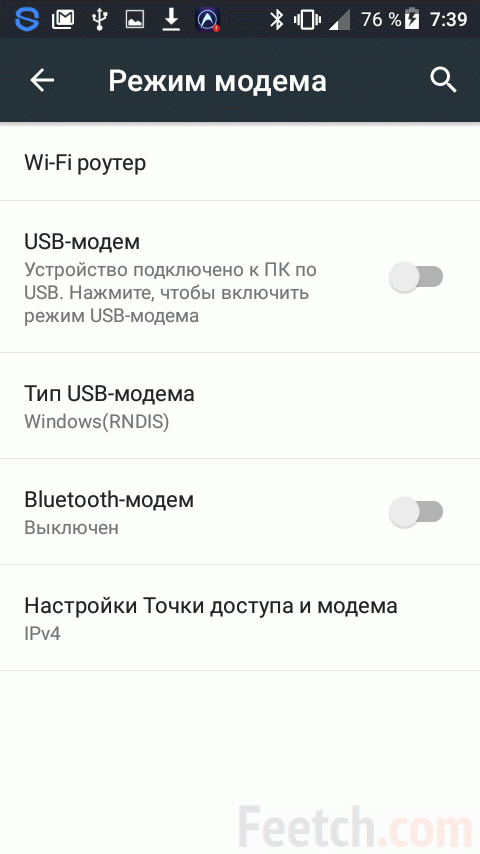
Wi-Fiを介したモバイルインターネットネットワークの配信
このシステムは非常に簡単に機能し、そのような事柄で経験の浅いユーザであっても、システム全体が難しくないことを説明する。 この目的には、さまざまなタイプを使用できます。 モバイルインターネット - 2G、3G、おそらく4G、それがここに表示される場合。 これを行う手順は次のとおりです。
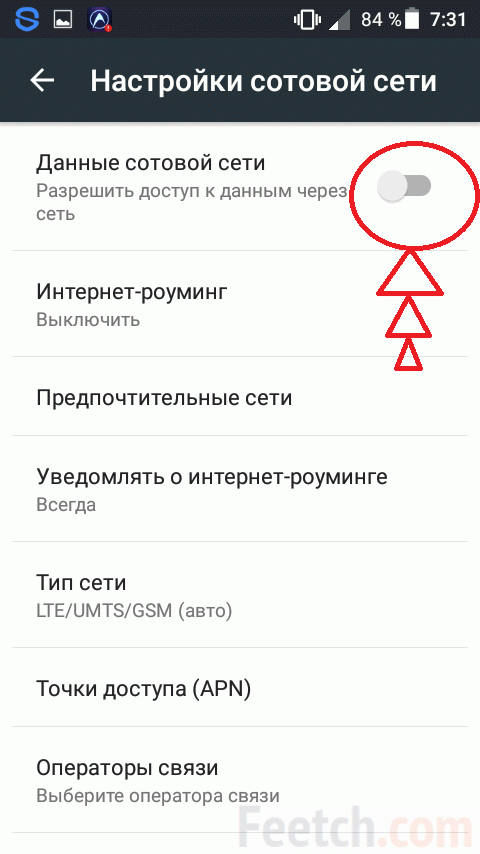
ルータの設定
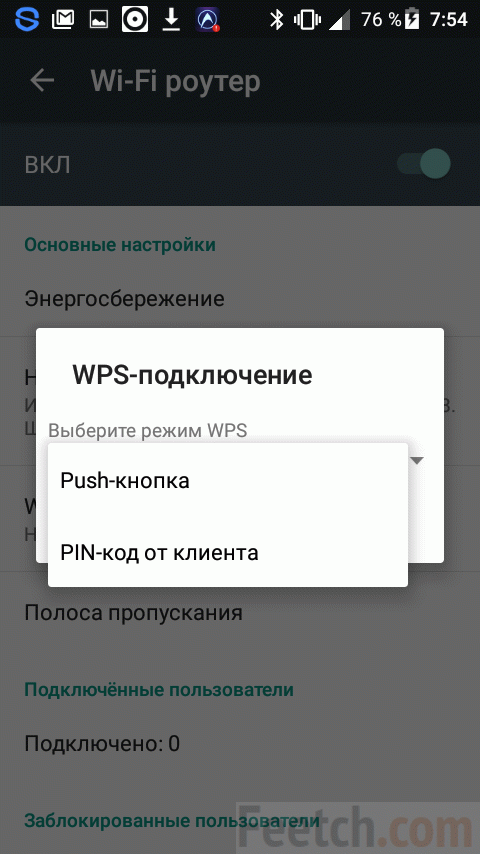
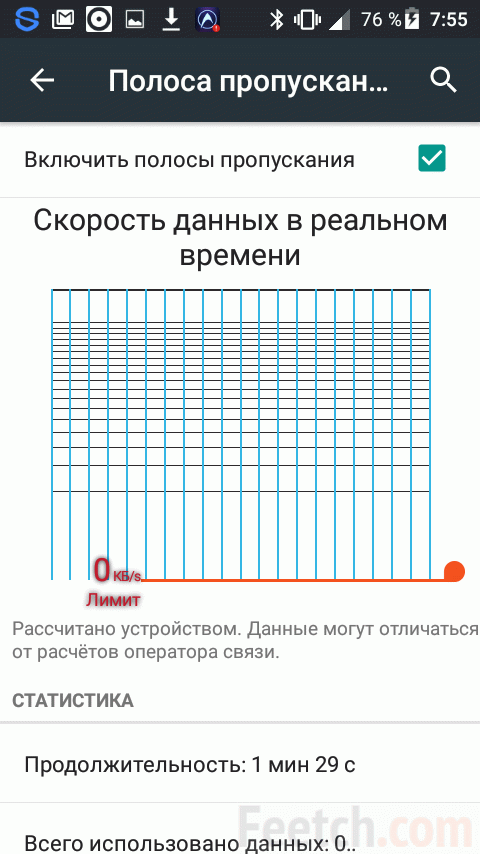
- 下部には統計があり、ここではユーザーを表示したり、一部をブロックしたりすることもできます。
しかし最も重要なのはセキュリティ設定です。
WiFiルーターの設定
このサブメニューでは、主な設定が行われます。 これは安全です。
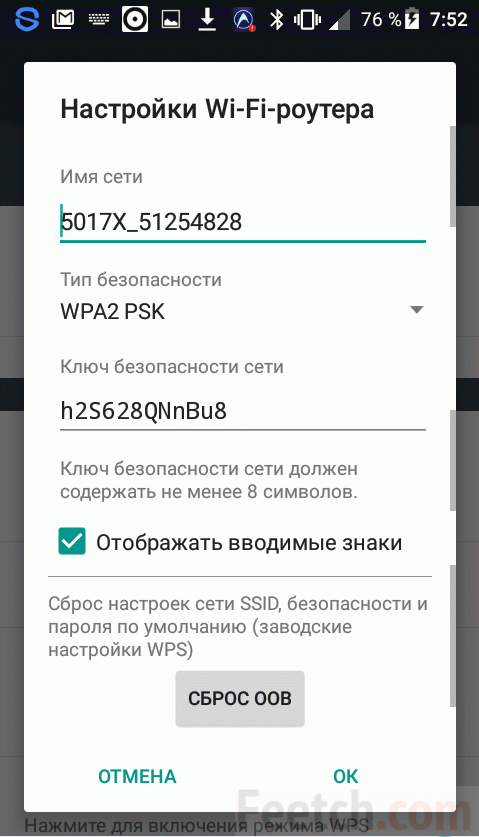
ネットワークの名前は、希望する人が他の人の中でも簡単に見つけることができるようにするために必要です。 安全な接続を選択する必要はなく、誰もが自由に接続できるようになります。
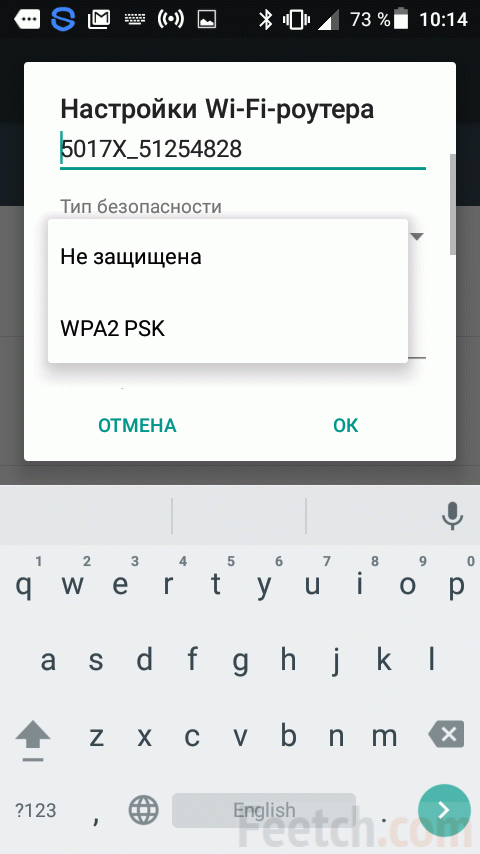
それ以外の場合は、ユーザーがパスワードを知るためには、ユーザーにパスワードを伝える必要があります。 そして、これのために、ジャックドーは入力された文字を表示するように設定されています(書きやすい)。 ワンタッチポイントの設定を工場出荷時の設定に戻すことができます。
iOSの端末からWi-Fiを配信する方法
私たちはアップルの小売業者がまだ広く普及しているわけではありませんが、米国やヨーロッパでは文字通り1秒ごとに(それ以上の場合は)人がいます。 したがって、ネットワークを分散する必要があり、3GのiPhoneしか手に入らない状況が起こる可能性があります。 ここにはオプションがあります 最新バージョン iPhoneには、以前の特別な違いがあります。 次に、手順は段階的に行われます。
- 「設定」メニューから「セルラ通信」サブメニューに移動する必要があります。
- このサブメニューで、必要なすべてのパラメータを選択します。まず、3Gと携帯電話のデータをオンにする必要があります。 4GまたはLTE機能が端末に接続されている場合は、自由に使用してください。 これはスピードアップします。
- 「モデムモード」の項目が見つかるまで、設定が下にスクロールします。 あなたの指でそれを突き刺し、開いたウィンドウでスライダを動かす。
- 新しく作成したネットワーク上のパスワードを変更することもできます。同じ項目「モデムモード」には、サブメニュー " Wi-Fiパスワード" いくつかの数字もそこに表示されています - これは現在のパスワードであり、通常は1から4と5つの9までの数字で構成されています。 それをクリックし、新しいパスワードを入力してください。
これはすべての手順です。 そこには複雑なものは何もなく、他のデバイスから既存のネットワークに接続するだけで済みます。これはiOSのスマートフォンやタブレットだけでなく、他のオペレーティングシステムからでも行うことができます。
スマートフォンからWi-Fiを配信する方法:スマートフォンから簡単にWi-Fi配信を有効にすることができます。
誰もが知っているように、モデムやルーターといった特別なデバイスの助けを借りてだけでなく、Wi-Fiを配布することもできます。 この機能は、これが副機能であるデバイスを介して実行することもできます。 たとえば、スマートフォンなどです。 固定のコンピュータからWi-Fiアクセスポイントを作成することもできますが、別のプラグインアダプタを追加購入する必要があります。
私の電話からWi-Fiをどのように配布できますか?
はじめに、ワイヤレスインターネットの配信を可能にするいくつかの基本的な方法を強調しましょう。
- サードパーティのプログラム 多くの場合、このようなソフトウェアは古いプラットフォームでリリースされたデバイスに必要です。 標準的な機能のセットにはインターネット配信がないため、追加のユーティリティが必要になります。
- 標準的なスマートフォンツール。 この方法は、制御する最新のモバイルデバイスに最適です オペレーティングシステム Android、iOS、 Windows phone。 そのようなモデルでは、インターネットを配布する機能が標準設定に組み込まれているので、いくつかのボタンを押すだけで済みます。
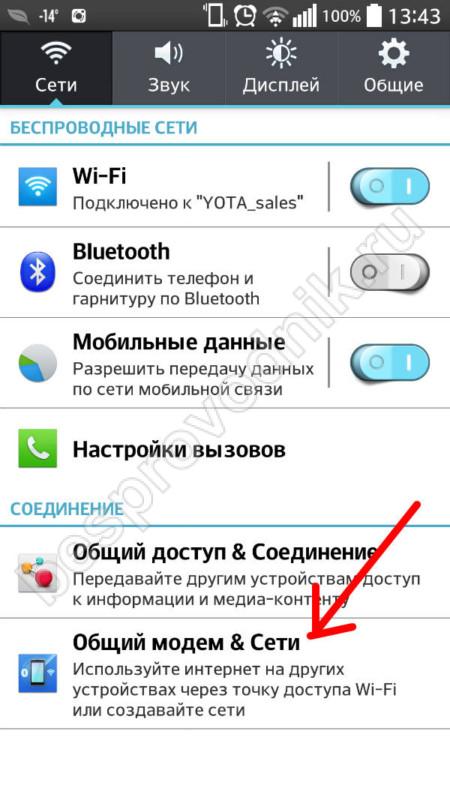
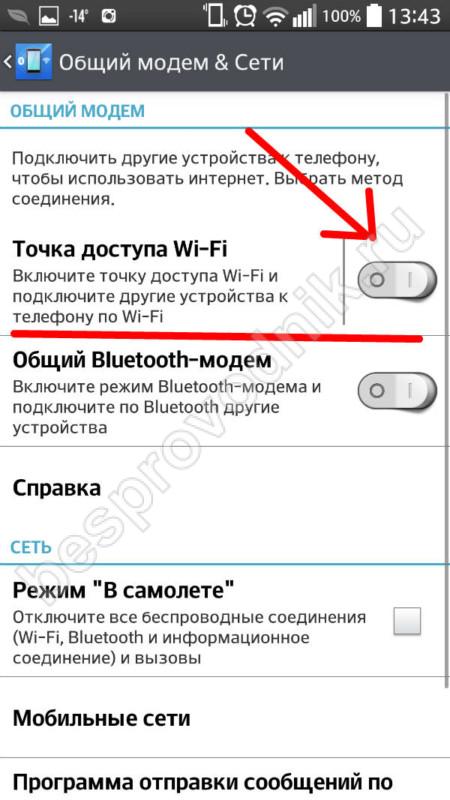
Wai-Fayの電話での配布を有効にする方法:これには何が必要ですか?
ここでは、完了または準備が必要な必須項目のリストを作成します。
- 操作を実行する前に、オペレーターと料金表によってSIMカードからインターネットを配布できることを確認してください。 多くのサービスプロバイダがこの機能を料金表に徐々に導入しているので、事前にこれを処理する方が良いでしょう。
- 配布が整理されているデバイスでWi-Fiを有効にします。 これが固定式コンピュータの場合は、Wi-Fiアダプタを購入する必要があります。
接続を介して動作する マザーボード または単にUSBコネクタを介して、 - このモードでは、バッテリの充電は通常の使用モードより数倍速く行われるため、デバイスを完全に充電してください。
- タブレットにWi-Fiを配布するには、タブレットのWi-Fiもオンにする必要があります。 その後、2番目のデバイスは使用可能なネットワークを検索します。
- 古いプラットフォームのモバイルデバイスからインターネットを配布する場合、またはデバイス設定でモデムモードを有効にする場合は、必要なソフトウェアをインストールしてください。

速度制限なしで携帯電話からラップトップにWi-Fiを配信する方法
スピードを落とさないようにするには、不要な接続デバイスが存在するかどうかを確認する必要があります。 デバイスがトラフィックを消費するほど、ネットワークの負荷が大きくなります。 このため、各デバイスの速度が低下します。 また、LANケーブルをラップトップに接続すると、インターネット速度はWi-Fiよりも高くなります。 制限なしでWi-Fiをコンピュータに配布するには、ラップトップからWi-Fi規格に対応したアダプタが必要です。
スマートフォンと固定デバイスの両方の技術仕様(指示、設定)でそれらを見ることができます。

















